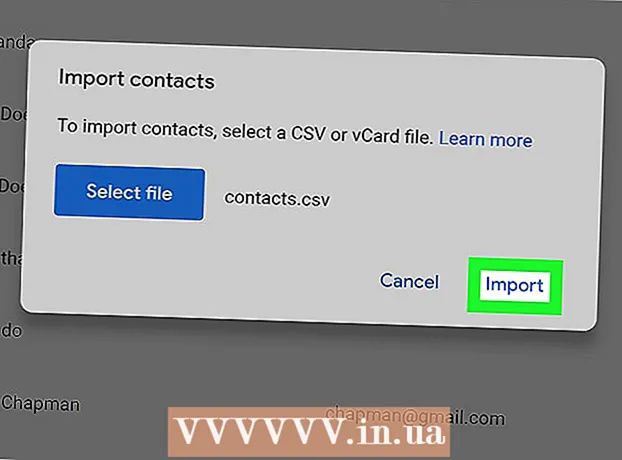Автор:
Charles Brown
Дата создания:
6 Февраль 2021
Дата обновления:
1 Июль 2024

Содержание
- Шагать
- Метод 1 из 2. Измените URL-адрес своего профиля с помощью приложения Messenger.
- Метод 2 из 2. Измените URL своего профиля на рабочем столе.
- Советы
- Предупреждения
В этой статье показано, как изменить URL-адрес Facebook, изменив свое имя пользователя Facebook. Ваше имя пользователя Facebook используется в качестве веб-адреса по умолчанию в конце URL-адреса вашего профиля. Вы можете изменить свое имя пользователя Facebook на обычном веб-сайте Facebook или с помощью приложения Facebook Messenger для iOS или Android.
Шагать
Метод 1 из 2. Измените URL-адрес своего профиля с помощью приложения Messenger.
 Откройте Facebook Messenger. Приложение напоминает синий речевой пузырь с белой молнией внутри. Хотя вы не можете изменить URL-адрес своего профиля с помощью мобильного приложения Facebook, вы можете сделать это из Messenger.
Откройте Facebook Messenger. Приложение напоминает синий речевой пузырь с белой молнией внутри. Хотя вы не можете изменить URL-адрес своего профиля с помощью мобильного приложения Facebook, вы можете сделать это из Messenger. - Если вы не вошли в Messenger, сделайте это, используя свой номер телефона (или адрес электронной почты) и пароль для Facebook.
- Вы также можете открыть приложение Facebook Messenger из приложения Facebook, нажав значок в правом верхнем углу, который напоминает речевой пузырь с молнией.
 Коснитесь значка черного пузыря речи в нижнем левом углу экрана. Когда открыт экран чата, нажимайте кнопку «Назад» в верхнем левом углу экрана, пока не увидите значок с черным пузырем речи.
Коснитесь значка черного пузыря речи в нижнем левом углу экрана. Когда открыт экран чата, нажимайте кнопку «Назад» в верхнем левом углу экрана, пока не увидите значок с черным пузырем речи. - Если Messenger открыт в разговоре, сначала нажмите кнопку «Назад» в верхнем левом углу экрана.
 Коснитесь значка своего профиля. Это либо в верхнем левом углу экрана (iPhone), либо в правом верхнем углу экрана (Android).
Коснитесь значка своего профиля. Это либо в верхнем левом углу экрана (iPhone), либо в правом верхнем углу экрана (Android). - На iPhone этот значок будет отображать изображение вашего профиля Facebook, если оно у вас есть.
 Нажмите Имя пользователя. Эта опция расположена примерно посередине экрана.
Нажмите Имя пользователя. Эта опция расположена примерно посередине экрана.  Нажмите Изменить имя пользователя. Это всплывающий вариант на этой странице.
Нажмите Изменить имя пользователя. Это всплывающий вариант на этой странице.  Введите новое имя пользователя. Это текст, который появится после «/» в URL-адресе «www.facebook.com/».
Введите новое имя пользователя. Это текст, который появится после «/» в URL-адресе «www.facebook.com/».  Нажмите Сохранить (iPhone) или ✓ (Android) в правом верхнем углу экрана. Это изменит ваш URL-адрес Facebook и отобразит ваше новое имя пользователя в конце URL-адреса.
Нажмите Сохранить (iPhone) или ✓ (Android) в правом верхнем углу экрана. Это изменит ваш URL-адрес Facebook и отобразит ваше новое имя пользователя в конце URL-адреса. - Если вы не видите эту опцию, ваше введенное имя пользователя недоступно.
Метод 2 из 2. Измените URL своего профиля на рабочем столе.
 Зайдите на сайт Facebook. Для этого вы должны перейти на https://www.facebook.com/ в своем браузере.
Зайдите на сайт Facebook. Для этого вы должны перейти на https://www.facebook.com/ в своем браузере. - Если вы не вошли в Facebook, пожалуйста, введите свой адрес электронной почты (или номер телефона) и пароль, прежде чем продолжить.
 нажмите на ▼. Он расположен в правом верхнем углу страницы Facebook, справа от значка «?».
нажмите на ▼. Он расположен в правом верхнем углу страницы Facebook, справа от значка «?».  нажмите на Настройки внизу раскрывающегося меню.
нажмите на Настройки внизу раскрывающегося меню. нажмите на Имя пользователя в верхней части списка параметров на странице "Общие".
нажмите на Имя пользователя в верхней части списка параметров на странице "Общие".- Если вы не видите этот параметр, не забудьте просмотреть страницу «Общие», щелкнув «Общие» в верхнем левом углу страницы.
 Введите новое имя пользователя. Сделайте это в текстовом поле справа от текста «Имя пользователя».
Введите новое имя пользователя. Сделайте это в текстовом поле справа от текста «Имя пользователя».  нажмите на Сохранение изменений. Это синяя кнопка внизу раздела «Имя пользователя».
нажмите на Сохранение изменений. Это синяя кнопка внизу раздела «Имя пользователя». - Если эта кнопка серая, а не синяя, введенное вами имя пользователя уже занято.
 Введите свой пароль Facebook и нажмите Представлять на рассмотрение. Если ваш пароль правильный, это сохранит ваше имя пользователя и применит его к URL-адресу Facebook.
Введите свой пароль Facebook и нажмите Представлять на рассмотрение. Если ваш пароль правильный, это сохранит ваше имя пользователя и применит его к URL-адресу Facebook.
Советы
- Facebook рекомендует использовать ваше настоящее имя как часть URL-адреса вашего профиля, так как это облегчает людям поиск вас по вашему URL-адресу.
Предупреждения
- Изменение URL-адреса на компьютере или мобильном устройстве изменит его для всех синхронизируемых устройств и служб (например, Facebook Messenger).
- Может потребоваться некоторое время, чтобы ваш новый URL-адрес появился в качестве вашего имени пользователя в Facebook Messenger.